【IT168 软件频道】亲们好,圣诞节马上就要来啦,赶紧戴上可爱的圣诞帽,准备好厚厚的长筒袜迎接圣诞吧!不过每到这时候都临近考试了,天气又很冷,宅在家的学生一族们,要是不想出门过圣诞的话,就跟着YUMMY一起用“美图秀秀”(本站高速下载)的全新圣诞素材,做一张超应景的照片来感受一下节日气氛吧!本期着重介绍的是圣诞动画边框哦。
往期回顾:
网络美女YUMMY教你做美图 - 美白篇
网络美女YUMMY教你做美图 - 饰品篇
网络美女YUMMY教你做美图 - 场景篇
网络美女YUMMY教你做美图 - 抠图篇
网络美女YUMMY教你做美图 - 动画篇
网络美女YUMMY教你做美图 - 拼图篇
网络美女YUMMY教你做美图 - 表情篇
网络美女YUMMY教你做美图 - 瘦身瘦脸篇
网络美女YUMMY教你做美图 - 闪图DIY篇

图1 网络美女YUMMY教你做美图 圣诞动画边框篇
照例先看下效果吧,在“雪中”玩跷跷板的YUMMY。

图2
1.首先,打开一张自己的照片。
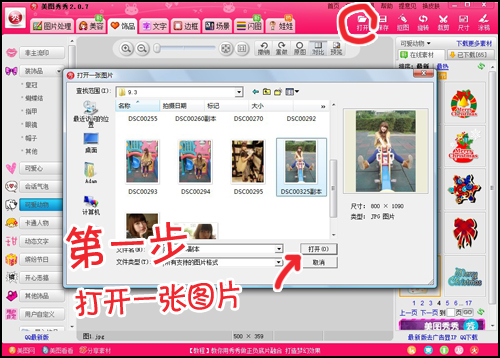
图3
2.YUMMY发现新版图片处理中的“阿宝色”特效很另类,就尝试了一下,没想到图片完全变了一个风格呢。点击“图片处理”,选择“时尚”中的“阿宝色”特效。
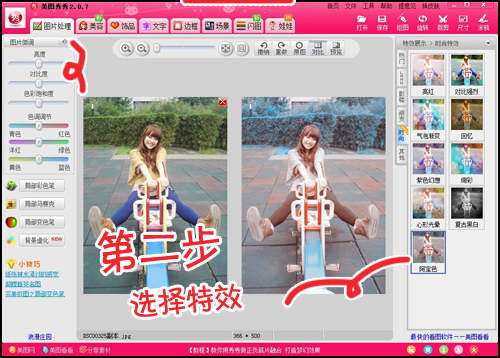
图4
3.圣诞节当然不能少了装饰品,点击“饰品”,选择一顶可爱的圣诞帽,并在调节框里做大小、位置等调节。
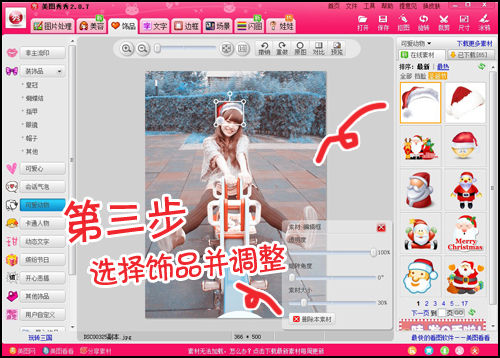
图5
4.想要营造下雪的感觉其实很简单哦,点击“边框”选择“动画边框”后,再选择“圣诞节”标签下的第一个飘雪效果动画边框就OK啦。
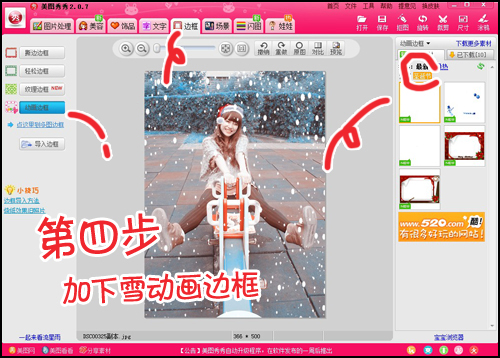
图6
小贴士:点击应用动画边框后,都可以先点击“预览”查看效果哦。
5.最后点击“保存”,并选择“保存为动画图片”就大功告成啦!
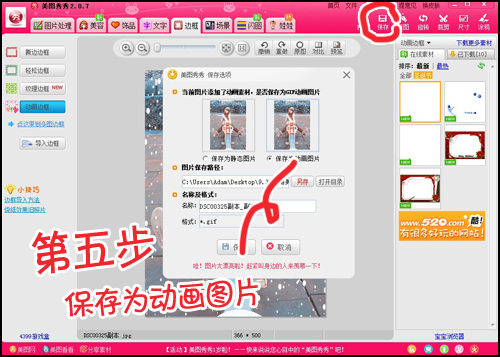
图7

图8
好啦,本期圣诞节动画边框篇教程就结束了,亲们赶快去下载美图秀秀(本站高速下载)做个漂亮的圣诞照片吧!还可以利用场景中的“节日贺卡”制作圣诞贺卡发给好友们,邀请他们一起来感受圣诞气氛哦。



